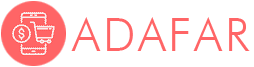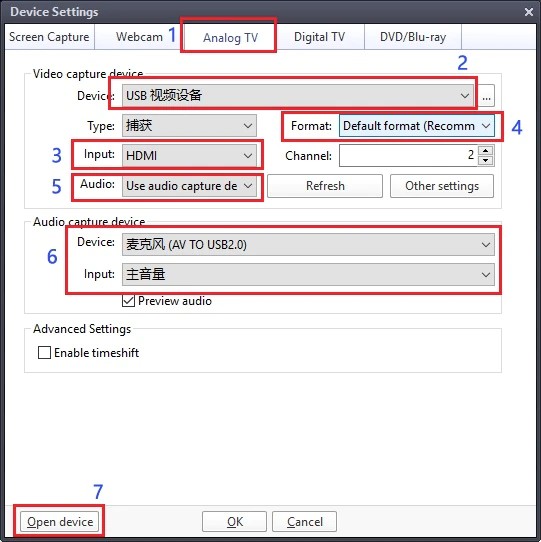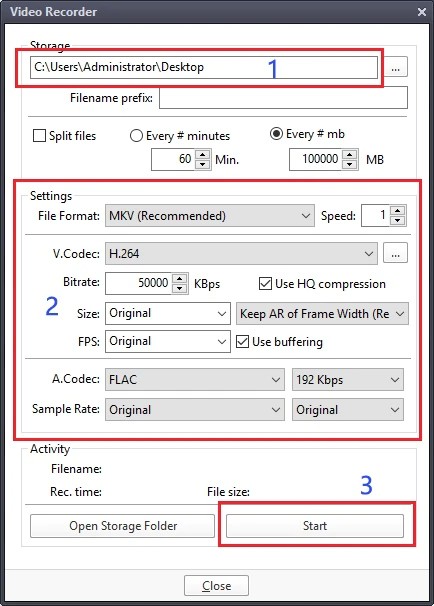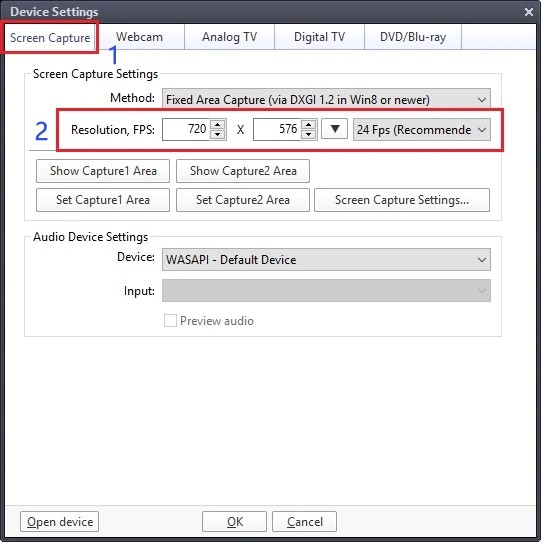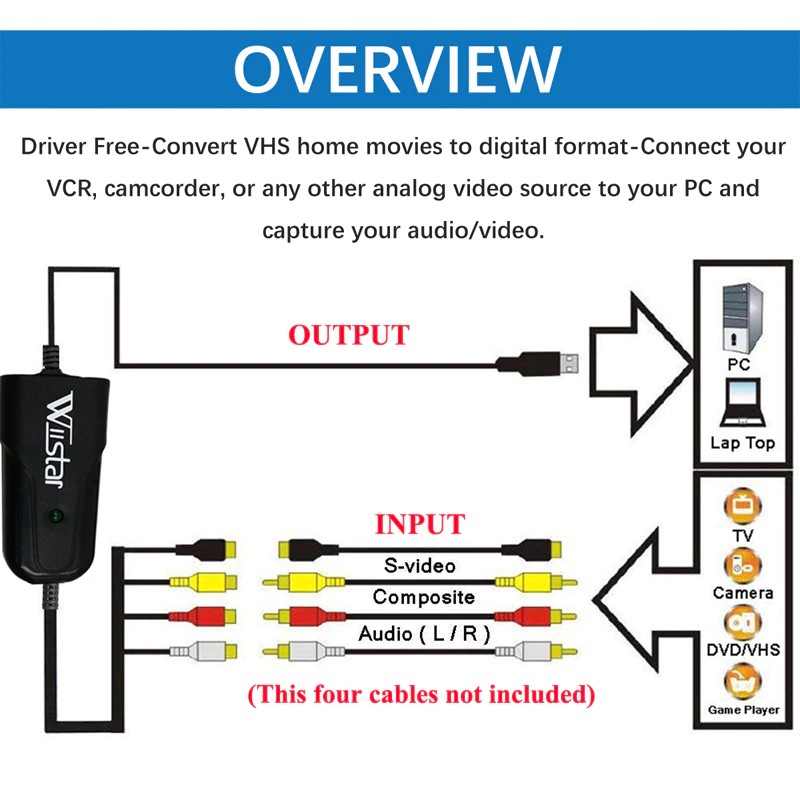Tarjeta De Captura De Audio Y Vídeo Usb 2, 0, Adaptador Fácil Conectar, Captura De Vídeo Vhs A Dvd Para Windows 10/8/7/Xp
- 138 comentarios
- 931 Vendidos
Valoración de Los Clientes
*Nota: Google Translate ha procesado algunas reseñas.Certificación: CE
Plataforma de inicio inteligente: Otro
Número de modelo: WS-K003
Nombre: Tarjeta de captura de video USB 2.0
fuera: USB 2.0
OS: Windows 10/8/7 / XP
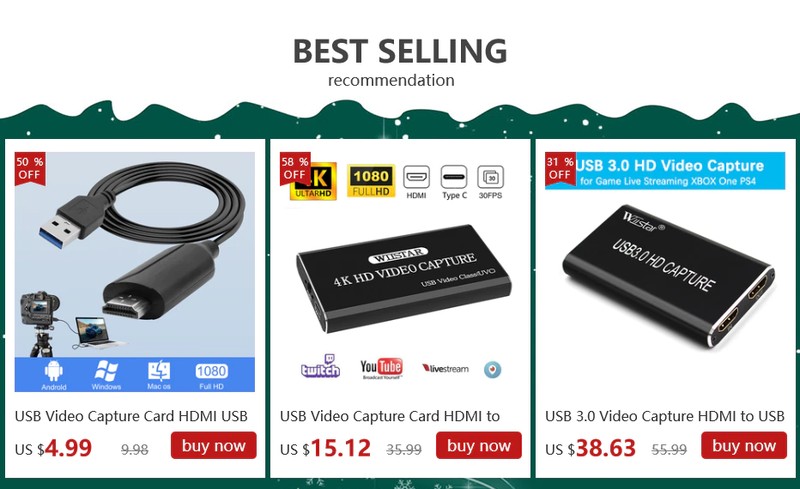
Nuevo adaptador de tarjeta de captura de Audio y vídeo USB 2,0 fácil de tapa VHS a DVD captura de vídeo para Windows 10/8/7/XP captura de vídeo
Esta es una tarjeta de Audio de vídeo USB, que puede capturar archivos de vídeo y audio de alta calidad directamente por interfaz USB 2,0 sin tarjeta de sonido.
Captura vídeo y Audio directamente a través de la interfaz USB 2,0 (Captura audio sin la tarjeta de sonido).
Admite control de brillo, contraste, tono y saturación.
Compatible con todos los formatos: graba en DVD +/-R/RW, DVD +/-VR y dvd-video.
Útil para conferencias por internet, reuniones de red.
Interfaz USB, no necesita otra alimentación.
Requisitos del sistema
USB: puerto USB compatible.
Características:
SIN controlador: no instala archivos de controlador de CD. Fácil de capturar desde cintas VHS, Hi8,Mini videocámara DV a su PC. Funciona con ordenadores Windows sin instalar ningún controlador.
Fotos digitales-Crea fotos desde los vídeos-Compatible con: PAL / NTSC.
Plug & Play, no requiere adaptador de corriente.
El diseño pequeño y ligero ofrece una portabilidad conveniente para aplicaciones en movimiento.
Paquete:(Depende de tu elección.)
1 piezas x captura adaptador de vídeo USB 2,0
Nota:
SIN controlador no significa que este artículo sea plug & play,Todavía necesitas algunos softwares profesionales de captura de vídeo para capturar vídeo, comoPotPlayer de aguaOGorra AMCap.
Ejemplo: Potplayer(windows 7)
Instala el software Potplayer en el ordenador.
Haz doble clic en el icono de Potplayer para abrir el software.
Haz clic en "Potplayer abrir Configuración del dispositivo..." O usa el atajo "Alt + D" para abrir la ventana de configuración del dispositivo.
① Seleccionar "TV analógica";
② Seleccione "dispositivo USB" debajo de la caja del dispositivo de vídeo;
③ Seleccione HDMI debajo de la caja de entrada;
④ Seleccione adecuado para la resolución del dispositivo bajo la caja de resolución;
⑤ Seleccione "Usar dispositivo de captura de audio" debajo de la caja de Audio;
⑥ Dispositivo de captura de Audio seleccionado "AV a USB2.0"
⑦ Haga clic en "Abrir dispositivo" para abrir la interfaz de captura
4. Haz clic en "Potplayer Video recoder" o pulsa la tecla de acceso directo "Alt + C" para abrir la ventana de audio.
① Elige una ubicación de guardado;
② Configurar captura de audio y vídeo;
③ Enciende la captura de audio y video, entonces puedes capturar video y audio.
5. Si desea cambiar la resolución del vídeo, haga clic en "Potplayer abrir Configuración del dispositivo..." O usa el atajo "Alt + D" para abrir la ventana de configuración del dispositivo. Selecciona "captura de pantalla" y puedes cambiar la resolución.